Microsoft har tilføjet funktioner til “snap vindue” – funktionen, at det lægges tilbage, når det frigives i Windows 7-styresystemet i Windows 10.
Den funktion er indført i Windows 7 du i stand til snap to vinduer ved siden af hinanden på skærmen, så at de begge ville tage den halve plads på skærmen eller fastgøre et vindue til toppen for at få det vist i fuldskærmstilstand.
I Windows 10, nye funktioner blev tilføjet herunder en mulighed for at fastgøre et vindue til en fjerdedel af skærmen i stedet for halvdelen, at resize to knækkede vinduer, der kan besætte halvdelen af skærmen hver, og et nyt forslag tilstand, der viser åbne programmet windows, som du måske ønsker at tage til den anden side af en snapped vindue.
Styre Snap i Windows 10

Dybest set, de operationer, som du kan udføre ved hjælp af Snap omfatter:
- Snapper to vinduer ved siden af hinanden.
- Snapper to vinduer til den ene halvdel, således at hver indtager en fjerdedel af skærmen, og det ene vindue til den anden halvdel.
- Snapper fire vinduer på hver fjerdedel af skærmen.
- Ændring af størrelsen på bredden af to vinduer snapped siden af hinanden.
- Ved hjælp af Snap Hjælpe til at vise andre programmer til windows, kan du ønsker at tage ud for et vindue, som du bare revet væk.
Den seneste version af Windows 10 skibe med fire muligheder for at styre snap funktionalitet. Du kan få adgang til kontrolmenuen på følgende måde:
- Brug tastaturgenvejen Windows-jeg for at åbne programmet Indstillinger.
- Naviger til System > Multitasking.
De fire muligheder er alle aktiveret som standard, og du kan deaktivere dem alle individuelt ved hjælp af konfigurationssiden.
Arrangere vinduer automatisk ved at trække dem til de sider eller hjørner af skærmen

Denne funktion viser snap funktionalitet til eller fra. Der er desværre ikke mulighed for at deaktivere kvartal-snap funktionalitet separat.
Når jeg fastgøre et vindue, der automatisk størrelse, er det for at udfylde den tilgængelige plads
Når den er aktiveret, knækkede windows vil automatisk bruge den tilgængelige plads på skærmen til sin fulde, hvilket betyder, at de kan optage mere plads end en halv eller en kvart af skærmen, når den er aktiveret.
Når jeg fastgøre et vindue, vise, hvad jeg kan tage ud til det
Den funktion, som kaldes Snap-Assistent, vises alle andre programmer til windows, der er åbne på det tidspunkt, efter du fastgøre et vindue i Windows 10.
Det giver dig mulighed for at vælge et andet program eller en app, som hurtigt ud af, at du vil vise, ved siden af en, du lige har revet væk.
Når jeg ændrer størrelsen på en fastgjort vinduet, samtidigt ændre størrelsen på alle tilstødende knækkede vindue
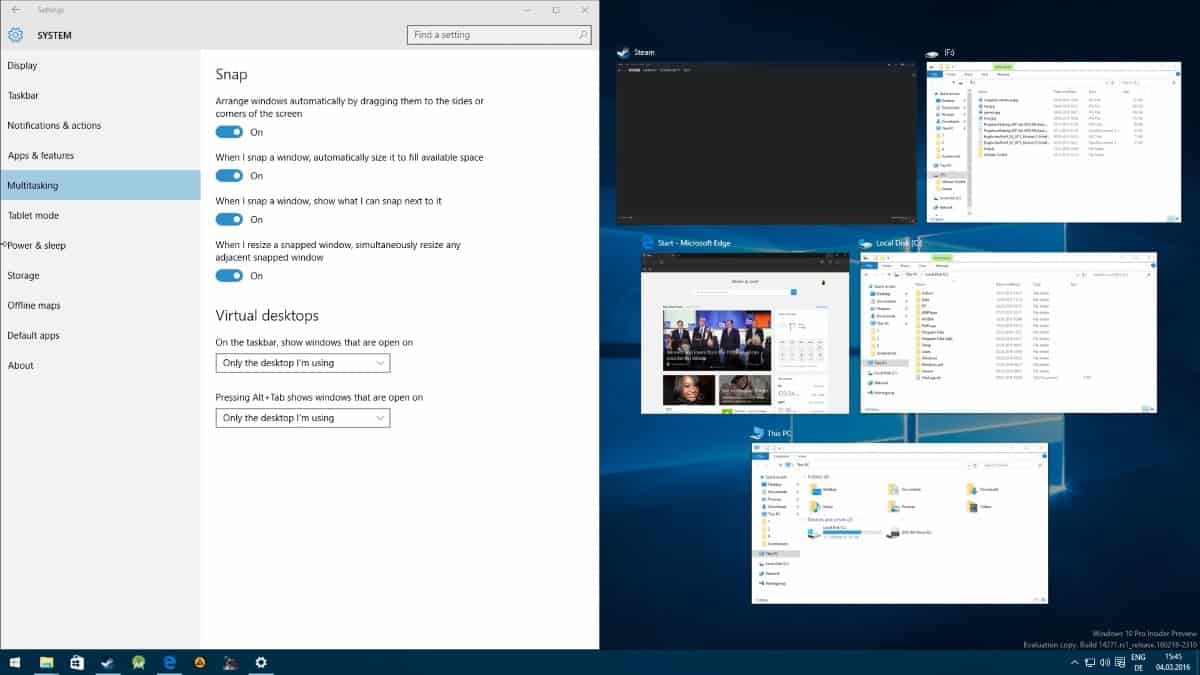
Dette gør det muligt for den nye resizing-funktion, som du kan bruge til at ændre størrelsen på flere knækkede windows på samme tid.
Min tage
Den “nye” bydel snap funktionalitet er noget, som jeg ikke har brug for, måske på grund af 24″ skærm, som jeg bruger som ikke rigtig gøre den anvendelig i de fleste situationer. Det er også irriterende, at windows nogle gange snap til en fjerdedel af skærmen, når jeg flytter dem til at lukke en af de hjørner, når de snapper dem. Den tredje-parts software AquaSnap kommer til undsætning her og viser, hvordan det skal gøres.
Jeg kan ikke bruge Snap Hjælpe-funktion enten som det er for forstyrrende for min smag.
Indstillingen tilpas på den anden side er nyttigt, fordi det hjælper mig med at justere bredden af begge knækkede windows.
Nu kan Du: har du brug snap funktionaliteten i Windows?